ضبط تلویزیون در BlazeDTV
یکی از جذابترین کارهایی که میتوان با برنامههای نمایش فیلمهای تلویزیونی انجام داد، ضبط کردن است. حالا شما با نرم افزار BlazeDTV میتوانید چنین کاری را انجام دهید. یعنی چه رادیو و چه فیلمهای تلویزیونی را میتوانید به صورت یک فایل روی رایانهی خود ذخیره نمایید. برای این منظور بایستی از دستورات سادهای استفاده کنید که در این نوشتار به طور تقریباً کامل راجع به بحث ضبط تلویزیون در BlazeDTV صحبت خواهیم کرد.
برای شروع عملیات ضبط، همانطور که در حال تماشای فیلم هستید، باید روی دکمهی Record (یک دایرهی قرمز رنگ) کلیک نمایید. با این کار علامت ضبط به یک علامت دایره با یک خط کج تبدیل میشود. شمایل آن را میتوانید در عکس زیر مشاهده نمایید. برای قطع عملیات ضبط کافی است که یکبار دیگر روی این دکمه کلیک نمایید.
به محض اینکه شما عملیات ضبط برنامههای تلویزیونی را شروع کردید، پنلی به نام Record برای شما باز میشود که فیلمی که هینک در حال ضبط کردن هستید، و یا حتی فیلمهایی که از قبل ضبط کردید را میتوانید در اینجا ببینید.
در پنل Record که از طریق سربرگهای پایینی میتوانید به بخشهای دیگری از نرم افزار بروید، دکمههای کنترلی دیگری هم وجود دارد که در مورد آنها هم صحبت خواهیم کرد.
پنل بالا در حالی عکس گرفته شده است، که برنامه در حال ضبط کردن نیست. پس دکمهی Record یا همان ضبط کردن در اینجا فعال است که با کلیک روی آن عملیات ضبط شروع میگردد. پس از اینجا هم میتوانید ضبط کردن فیلم یا صوت را شروع کنید.
حالا فرض میکنیم که عملیات ضبط کردن را به اتمام رساندید و حالا میخواهید فیلم ضبط شده را ببینید. اول باید روی عکس فیلم مورد نظر در پنل بالا کلیک کنید تا انتخاب شود. پس از آن روی دکمه Play یا همان اجرا کردن کلیک میکنیم (دومین دکمه از سمت چپ). برای حذف کردن یک فیلم از روی حافظه کافی است که آن را با یک بار کلیک انتخاب کرده و حالا روی دکمه ضربدر در بالای پنل کلیک کنید. بدین صورت توانستید که مدیریت کاملی روی برنامههای ضبط شده داشته باشید.
هر از چند گاهی بهتر است فیلمهایی که ضبط کردید را پاک کنید. این به این خاطر است که این فیلمها روی حافظهی سخت رایانهی شما ذخیره شده و ممکن است که باعث کاهش حجم آن و کاهش عملکرد نرمافزارهای مختلف شوند.
برای حذف کردن اگر فیلمی را در پنل Record انتخاب کنید و روی علامت ضربدر کلیک نمایید، خواهید دید که فهرستی برای شما باز می شود که دستورات آن کارهای زیر را انجام میدهند:
دستور Remove Item فقط همان موردی که انتخاب است را پاک میکند. اما دقت کنید که این دستور فایل فیلم را از روی رایانهی شما حذف نمیکند. بلکه فقط نماد آن را از این پنل حذف میکند. همچنین همین کار را دستور پایینی یعنی Remove All Items انجام میدهد با این تفاوت که برای همهی موارد این حذف کردن را انجام میدهد.
اما اگر میخواهید فایلی را که انتخاب کردید به طور کلی از روی حافظهی رایانهی شما حذف شود، باید دستور Delete file را انتخاب کنید.
بد نیست بدانید که پروندههای فیلمهای ضبط شده در مسیر زیر قابل دستیابی هستند:
My Documents\BlazeVideo\BlazeDTV\RecordFile
یعنی اگر به این مسیر بروید پروندههایی با پسوند mpg مشاهده میکنید که همانهایی هستند که شما از درون برنامه BlazeDTV ضبط کردید. حالا آنها را میتوانید جابجا کنید تا تغییراتی با استفاده از نرم افزارهای ویرایش تصویر روی آنها اعمال نمایید.
دقت کنید که امکان زمانبندی برای ضبط کردن برنامههای شبکههای مختلف وجود دارد که در مقالات دیگر به آن به صورت کاملاً کاربردی پرداخته شده است.


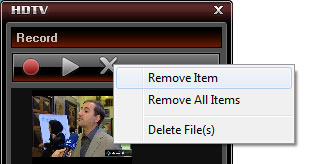
۰ دیدگاه